Die Seite 2-Faktor-Authentifizierung ermöglicht die Aktivierung der 2-Faktor-Authentifizierung, entweder über einen Radius-Server oder den „Time-based One-time Password"-Algorithmus (OATH-TOTP) nach RFC 6238 (z.B. Google Authenticator):
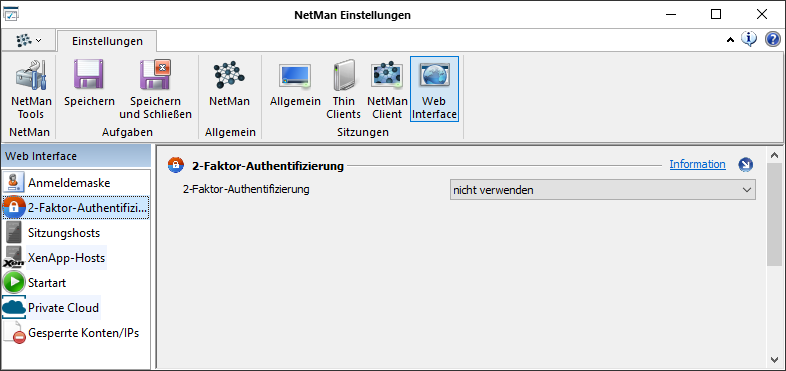
2-Faktor Authentifizierung. Aktiviert die 2-Faktor-Authentifizierung:
•nicht verwenden. Es wird keine 2-Faktor-Authentifizierung zur Anmeldung an NetMan Desktop Manager verwendet.
•mit Radius-Server verwenden. Die 2-Faktor-Authentifizierung wird an einem Radius-Server durchgeführt. Die Optionen der Radius-Server-Authentifizierung lesen Sie im Abschnitt „Einstellungen für Radius-Server".
•mit Einmalkennwörtern (RFC 6238). Die 2-Faktor-Authentifizierung wird mittels Einmalpasswörtern durchgeführt. Die Optionen der Einmalpasswörter-Authentifizierung lesen Sie im Abschnitt „Einstellungen für Einmalkennwörter".
Einstellungen für Radius-Server
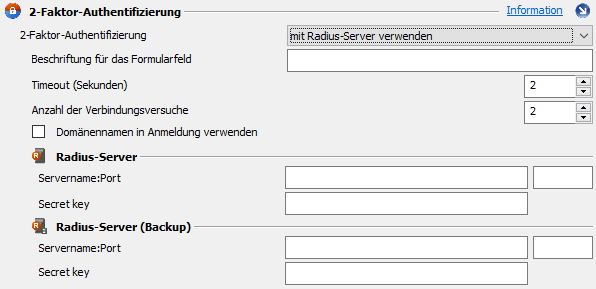
Beschriftung für das Formularfeld. Beschriftung, die das Formularfeld im Anmeldedialog erhält, in das der temporäre Authentifizierungsschlüssel eingegeben werden muss.
Timeout. Definiert den Timeout-Wert für die Anmeldung.
Anzahl der Verbindungsversuche. Legt die Anzahl der Verbindungsversuche fest, die insgesamt unternommen werden, falls die Authentifizierung einmal erfolglos bleibt.
Domänennamen in Anmeldung verwenden. Verwendet neben dem Benutzernamen auch immer den Domänennamen zur Anmeldung.
Unter Radius-Server bzw. Radius-Server (Backup) können bis zu zwei Radius-Server definiert werden, an denen eine Authentifizierung erfolgt:
Servername. Gibt den Namen des Radius-Servers an.
Port. Der Port des Radius-Servers.
Secret key. Hier wird der Secret Key eingegeben, der dem Authentifizierungsdienst zur Verschlüsselung der Daten in der Server-Client-Kommunikation dient.
Einstellungen für Einmalkennwörter
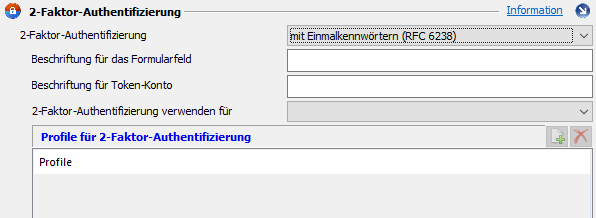
Beschriftung für das Formularfeld. Beschriftung, die das Formularfeld im Anmeldedialog erhält, in das das Einmalpasswort eingegeben werden muss.
Beschriftung für das Token-Konto. Die Beschreibung/der Name des gesendeten Codes in der Authenticator-App (z.B. Google Authenticator). Dies kann z.B. der Name der Schule sein oder jede Zeichenkette, der eine eindeutige Zuordnung des gesendeten Codes ermöglicht.
2-Faktor-Authentifizierung verwenden für. Definiert, welche Benutzer die 2-Faktor-Authentifizierung verwenden:
•eingerichtete Konten. Alle Konten, für die 2-Faktor-Authentifizierung explizit aktiviert wurde.
•alle Konten. Alle Konten verwenden die 2-Faktor-Authentifizierung.
•Konten der Profile. Alle Konten, die in der Liste Profile für 2-Faktor-Authentifizierung gelisteten Profilen zugeordnet sind, verwenden die 2-Faktor-Authentifizierung.
Profile für 2-Faktor-Authentifizierung. Listet Profile, deren Benutzer die 2-Faktor-Authentifizierung verwenden.
Sie bearbeiten die verwendeten Profile mit den Schaltflächen oberhalb der Liste:
Hinzufügen. Fügt ein Profil hinzu. Sie wählen im Dialog Auswahl eines Benutzerprofils aus bereits vorhandenen Benutzerprofilen. Wie Sie Benutzerprofile erstellen, lesen Sie im Kapitel „Benutzerprofile erstellen".
Löschen. Löscht ein Benutzerprofi aus der Liste.
Wie Sie die 2-Faktor-Authentifizierung konfigurieren, lesen Sie im Kapitel „Einstellungen des Web Interfaces/2-Faktor-Authentifizierung".